サードパーティのファイルコピー/移動アプリケーションを使用するファイルのコピー操作を一時停止/再開し、デフォルトのファイルコピー速度で調整する必要がある場合にのみ意味があります。一般に、ファイルコピー機は、ファイルバッファサイズを変更し、コピーを物理メモリ速度に上げ、複数のファイルコピープロセスを一時停止するために開発されています。 スーパーコピー機 は高度なファイルコピーユーティリティであり、このような高度なオプションのサポートとともに、コピーキュー内のファイルをスキップし、ファイルコピーの競合解決のアクションを指定できます。
SuperCopierはデフォルトのWindowsも置き換えますコピー機能。ただし、メインインターフェイスは適切に設計されていませんが、コピー速度が大幅に向上します。ファイルのコピー中は、コピープロセスの一時停止/再開、現在のファイルのコピーのスキップ、コピープロセスのキャンセルなどの情報が表示されます。すべての詳細オプションはワンクリックで使用できます。 [展開]をクリックすると、[リストのコピー]、[エラーログ]、[オプション]の3つのタブを含むペインが開きます。
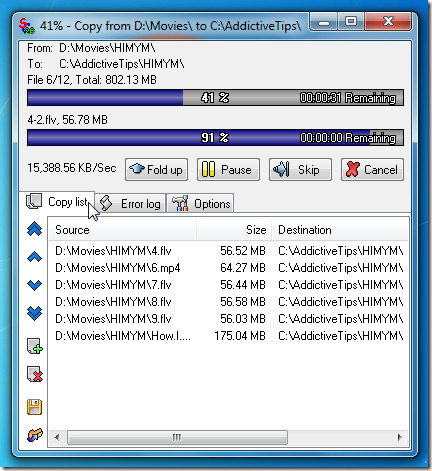
コピーリストにはいくつかのファイルソートボタンが含まれています左側のサイドバーで、ファイルのシーケンスを変更し、ファイルとフォルダーをキューに追加するオプション、コピーする選択したアイテムを削除する、リストを独自のSCL形式にエクスポートするオプションを変更します。組み込みのログ機能を使用すると、ファイルのコピーの失敗を表示し、コピーに関連する問題を特定できます。
オプションで、デフォルトの方法を変更できますファイルコピーの競合を他のアクションと共に解決します。コピー終了セクションでは、リストからコピー後のアクションを選択します。 [速度制限]で、定義されたファイルのコピー速度を有効にし、スライドに移動して速度をMB /秒で設定できます。コピーエラーとファイルの衝突により、複数のコピープロセスが互いに競合する場合のアクションを定義し、ユーザーに定期的にアクションを指定することなく、重複ファイルコピーの問題を解決できます。
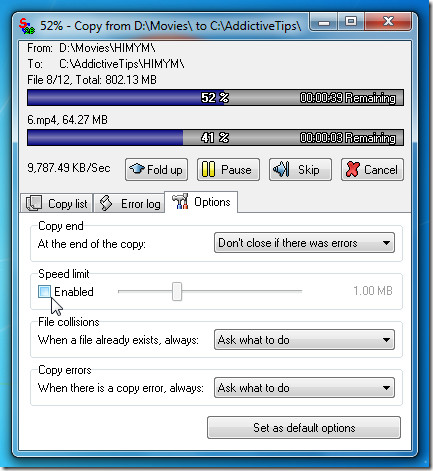
SuperCopierの有効化/無効化は、システムトレイ。メニューには、新しいファイルのコピーまたはスレッドの移動を開始するオプション、現在のスレッドリストを表示するオプション、キューにあるすべてのスレッドをキャンセルするオプション、および構成ウィンドウを表示するオプションがあります。
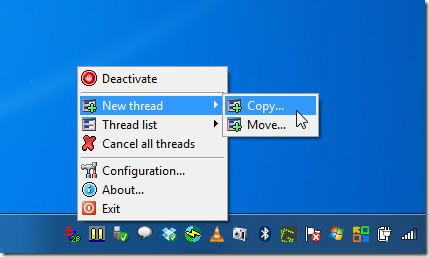
構成ウィンドウはスルーファイルを扱いますコピーアクション、アプリケーションの動作、レイアウト、外観の設定。 [ユーザーインターフェイス]タブでは、前景色、背景色、テキストの色、境界線の色を変更することにより、ファイルコピーUIの外観を変更できます。
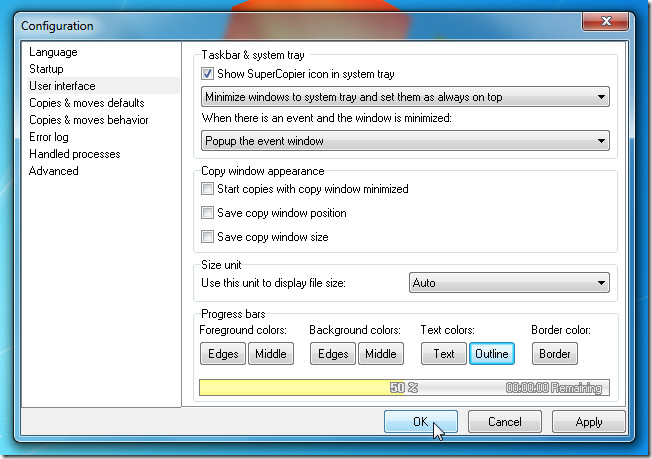
コピーおよび移動操作のデフォルトを設定できます デフォルトのコピーと移動 ウィンドウとその動作を変更します コピーおよび移動動作 窓。
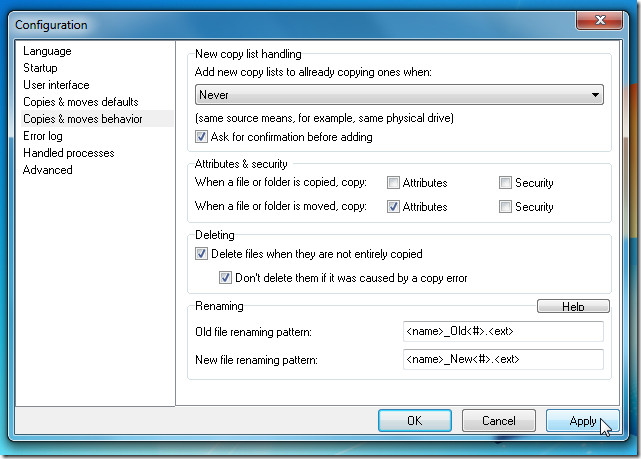
全体として、SuperCopierには次のオプションがありますファイルのコピーおよび移動操作をカスタマイズします。 Windowsのネイティブファイルコピー速度が遅い場合は、このアプリケーションを試して、ファイルコピー速度の制限を強制的に定義し、ファイルの一括コピー操作をより適切に処理できます。 Windows XP、Windows Vista、およびWindows 7で動作します。
ダウンロードSuperCopier













コメント